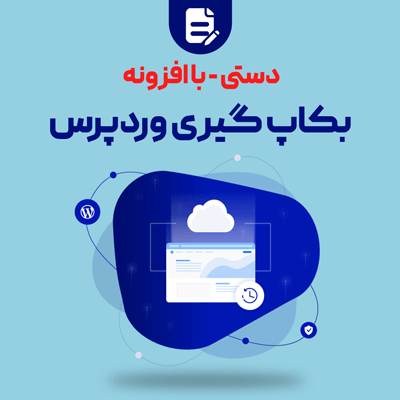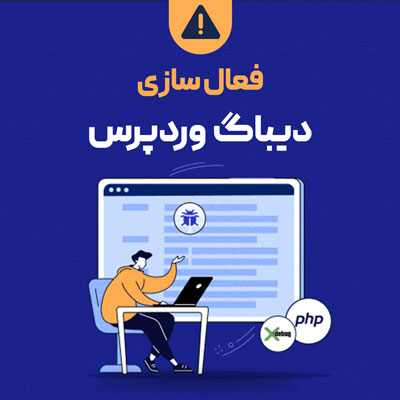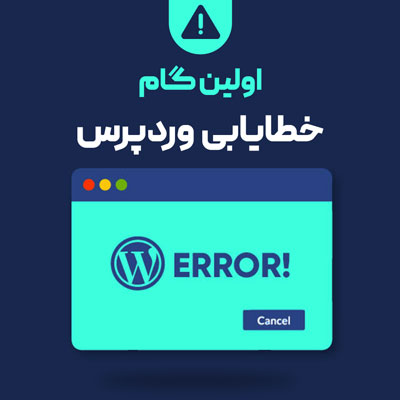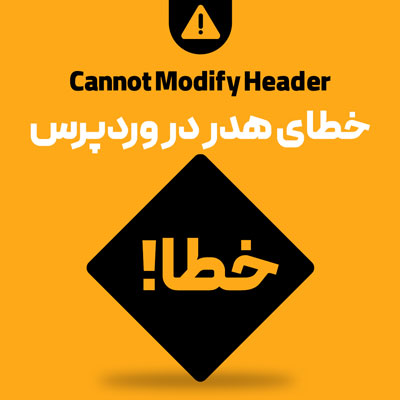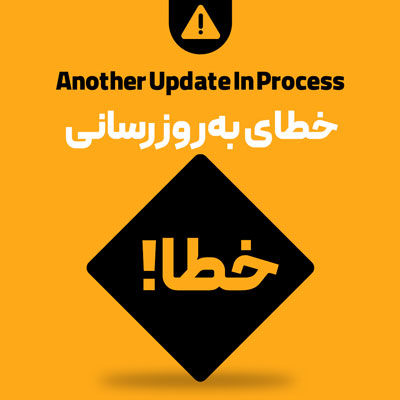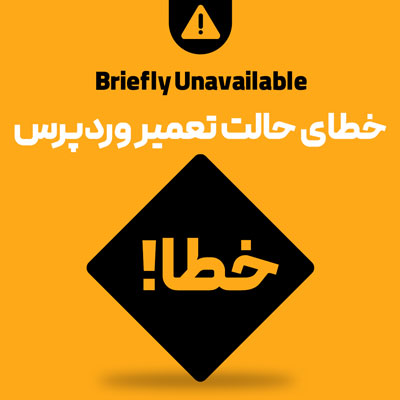اقدامات اولیه
برای رفع خطای “این سایت مشکل فنی را تجربه می کند” در وردپرس یا Technical Difficulties بهتر است اقدامات ابتدایی را اجرا نمایید. از وردپرس نسخه پشتیبان تهیه کنید. حالت دیباگ را فعال کنید و از صحت عملکرد افزونه ها، پوسته و هسته وردپرس اطمینان حاصل کنید. عموماً منشأ خطای سایت در همین مرحله کشف خواهد شد.
انواع پیام های خطای مشکل فنی
اگر وب سایت شما دارای مشکل فنی باشد معمولاً با این پیام ها مواجه خواهید شد:
- این سایت مشکل فنی را تجربه می کند
- سایت با مشکلات فنی مواجه است
- یک خطای مهم در این وب سایت رخ داده است
- This Site is Experiencing Technical Difficulties
در ادامه متن خطا پیام “لطفاً برای دستورالعملها صندوق ورودی ایمیل مدیر سایت خود را بررسی کنید” نیز ممکن است به شما نمایش داده شود.

آموزش رفع ارور Technical Difficulties
همانطور که عنوان شد هنگام بروز انواع خطا در وردپرس، برای آنکه مقصر را پیدا کنیم نیاز است حالت دیباگ فعال شود و کدهای خطا را بررسی نماییم.
در نسخه های جدید، هنگام بروز خطای بحرانی در وردپرس، ایمیلی برای مدیر سایت ارسال می شود که در آن علت بروز خطا و محل وقوع آن مشخص شده است. همچنین یک لینک برای ورود بدون مشکل به پیشخوان وردپرس برای شما ارائه شده است.
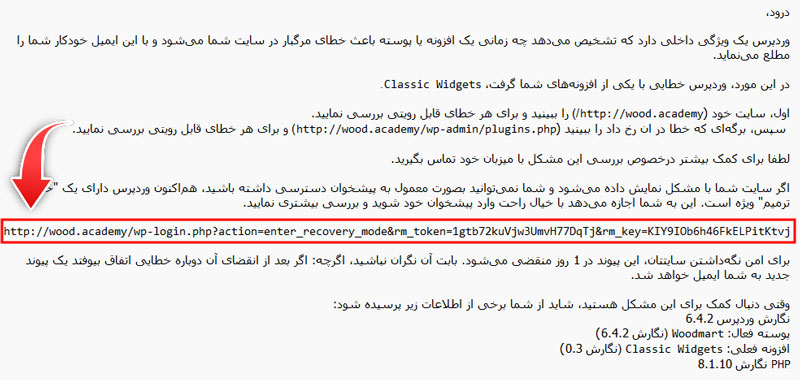
در هنگام ورود به “حالت بازیابی” با این پیام مواجه می شوید که شما در Recovery Mode هستید. در این حالت، قالب یا افزونه هایی که دارای خطا هستند موقتاً غیر فعال شده است و شما می توانید در خصوص آنها تصمیم گیری نمایید.
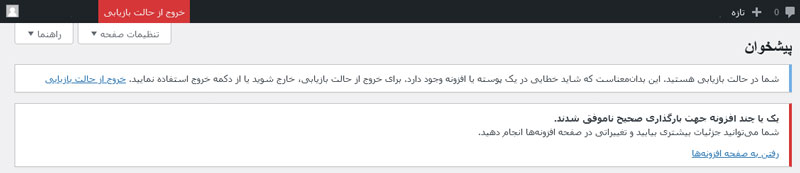
همانطور که در پیام فوق مشاهده خواهید کرد در ادامه پیام، گفته شده است که برخی افزونه ها دارای مشکل هستند و به درستی اجرا نمی شوند. در این خصوص نیاز است به بخش افزونه ها مراجعه نمایید و افزونه های دارای مشکل را بررسی نمایید.
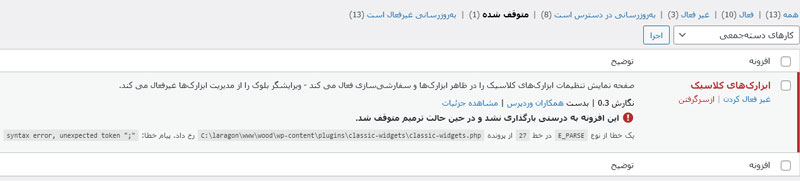
مطابق تصویر فوق، افزونه “ابزارک های کلاسیک” دارای خطاست و می توانید با غیر فعال کردن آن، مشکل فنی را حل نمایید. برای خروج از Recovery Mode کافیست بر روی دکمه قرمز رنگ “خروج از حالت بازیابی” کلیک نمایید.
با افزونه دارای مشکل فنی چه کنیم؟
تا اینجای کار ما صرفاً مشکل را پیدا کردیم (در اینجا افزونه بود) و آن را غیر فعال کردیم. حال ممکن است این افزونه برای وب سایت شما حیاتی باشد و نیاز مبرم به آن داشته باشید. در ادامه راهکارهایی نیز برای این مشکل عنوان خواهیم کرد.
بروزرسانی وردپرس، قالب و افزونه ها
در ابتدا تلاش کنید وردپرس، قالب و افزونه های سایت را آپدیت کنید. گاهی اوقات در افزونه ها و یا قالب مشکلاتی وجود دارد که طراح در نسخه های جدید آن را برطرف می کند و ممکن است با انجام آپدیت مشکل فنی حل شود. همچنین با انجام بروزرسانی ها، وب سایت شما عملکرد بهتری خواهد داشت و امنیت آن نیز ارتقاء خواهد یافت.
دریافت نسخه های قدیمی تر
اگر با بروزرسانی قالب یا افزونه، با خطای “مشکل فنی” مواجه شدید احتمالاً نسخه های جدید با وب سایت شما سازگار نیست. بهتر است از بکاپ های قدیمی، نسخه قبلی افزونه را پیدا نموده و جایگزین نسخه جدید کنید. البته به خاطر داشته باشید این مشکل بحرانی است و می بایست هرچه سریع تر مشکل تداخل را حل نمایید تا امکان نصب نسخه های جدید فراهم شود.
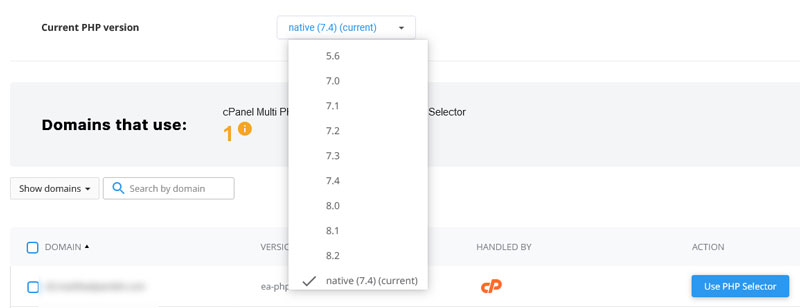
تغییر نسخه PHP در هاست
گاهی با تغییر نسخه PHP در هاست، خطا برطرف خواهد شد. بدین منظور به کنترل پنل سرویس میزبانی خود مراجعه نمایید و ورژن PHP را به 7.4 یا 8 تغییر دهید. اگر با این بخش آشنایی ندارید از پشتیبانی هاست بخواهید این کار را برای شما انجام دهد.
آموزش ورود به کنترل پنل مدیریت وردپرس
جایگزینی با نمونه مشابه
ممکن است افزونه دارای مشکل قدیمی شده و نسخه جدیدی برای آن ارائه نمی شود. در این حالت می بایست به دنبال یک افزونه با کارکردی مشابه شوید تا آن را جایگزین افزونه قدیمی نمایید.
ایمیل خطا را دریافت نمی کنم!
ابتدا پوشه اسپم را چک کنید. اگر ایمیل اطلاع رسانی خطا را دریافت نکردید می بایست با فعال سازی دیباگ وردپرس، اقدام به بررسی منشأ خطا نمایید و با استفاده از دسترسی های هاست یا ftp، با تغییر نام فولدر افزونه، آن را غیر فعال نمایید.
کدام نسخه php از بقیه بهتر است؟
نسخه 7.4 و 8.0 و 8.1 را می توانید برای وب سایت خود انتخاب نمایید. بهترین گزینه نسخه 8.1 است.